آموزش ساخت استوری اینستاگرام در فتوشاپ
امروزه اینستاگرام به عنوان یکی از محبوبترین و بزرگترین شبکه های اجتماعی دنیا است ، این شبکه اجتماعی از قابلیت های زیادی برخوردار است که میلیون ها کاربر از آنها استفاده میکنند.
از طرفی دیگر به غیر از جنبه سرگرمی این شبکه اجتماعی باعث شده که هزاران نفر در به کسب در آمد بپردارند برخی ها از طریق نمایش تبلیغات و برخی هم با معرفی محصولات.
همانطور که در مقالات قبلی گفتیم یکی از مهمترین قسمت های اینستاگرام که میتواند باعث افزایش فروش و حتی جذب فالوئر های زیاد شود استوری (Story) است. اما ایجاد استوری بسیار آسان است تنها کافی است که بر روی پروفایل خود در صفحه Home انگشت خود را نگه دارید و بر روی Add to Your Story ضربه بزنید سپس به محیطی وارد میشوید که میتوانید استوری های خود را توسط ابزارهای موجود اینستاگرام ایجاد کنید.
اما اگر شما یک کسب و کار بزرگ هستید یا اینکه از پیج بزرگی استفاده میکنید و حتی میخواهید تا استوری های بسیار جذابی را به فالوئرهای خود ارائه دهید باید از یک برنامه قدرمتند گرافیکی برای ایجاد استوری های خود کمک بگیرید تا چیزی متفاوت از رقبا و سایرین به نمایش بگذارید.
در این مقاله میخواهیم آموزش ایجاد استوری در برنامه فتوشاپ را بدهیم پس با ما همراه باشید.
چگونگی ایجاد استوری در فتوشاپ
در ابتدا برنامه فتوشاپ را باز کنید و از منو File بر روی New کلیک کنید.
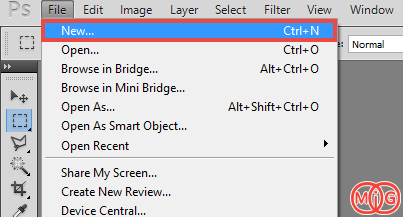
در پنجره باز شده باید اندازه استوری را بدهید برای همین اندازه 1080 برای طول و 1920 را برای عرض تصویر بدهید سپس بر روی OK کلیک کنید.
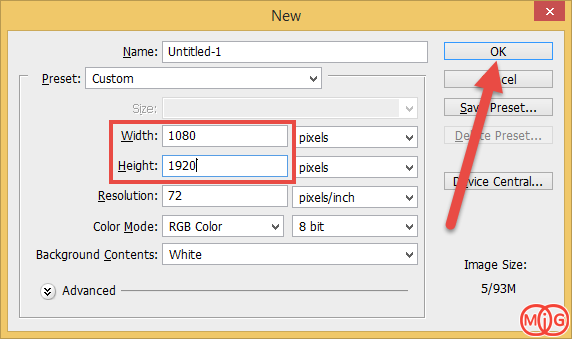
هم اکنون باید یک پس زمینه به استوری خود بدهید ، روش های مختلفی برای ایجاد پس زمینه وجود که به سلیقه هر فرد بستگی دارد، شما میتوانید :
- از یک رنگ عادی استفاده کنید
- از یک تصویر استفاده کنید
- از Gradient استفاده کنید
- از Pattern استفاده کنید
من یک تصویر پس زمینه را از اینترنت پیدا کردم و آنرا کپی کردم و در فتوشاپ با Ctrl+V پیست کردم.
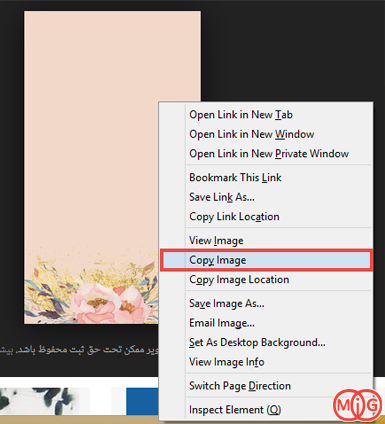
پس از مشخص کردن پس زمینه از هم اکنون میتوانید به سلیقه خود کارهای متفاوت و جذابی را انجام دهید.
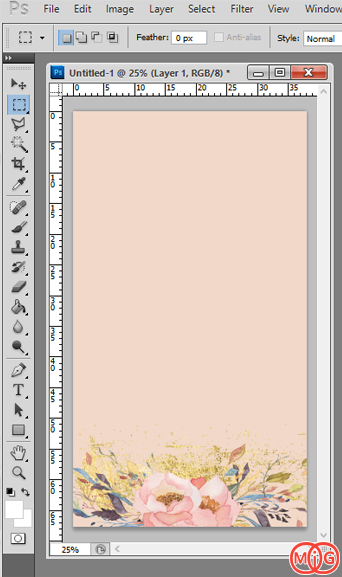
من از ابزارهای ترسیم اشکال هندسی برای ایجاد حاشیه ها و جعبه های متن استفاده خواهم کرد.
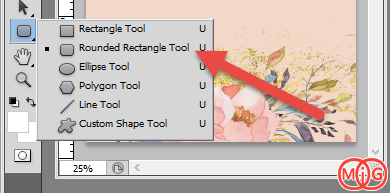
در اولین قدم از ابزار Rounded Rectangle Tools استفاده میکنم که یک مربع لبه گرد با مشخصات تصویر زیر بر روی صفحه میکشم.
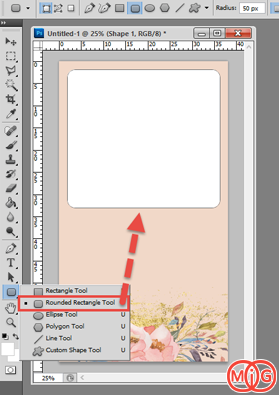
سپس لایه مربع لبه گرد را انتخاب و از قسمت Opacity مقدار آن را بر روی 50 درصد قرار میدهم تا کمی محو شود.
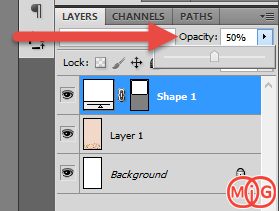
سپس با استفاده از ابزار text متنی را بر روی استوری قرار میدهم و از قسمت بالایی ، فونت ، سایز و هم چنین موقعیت آن را تغییر میدهم.
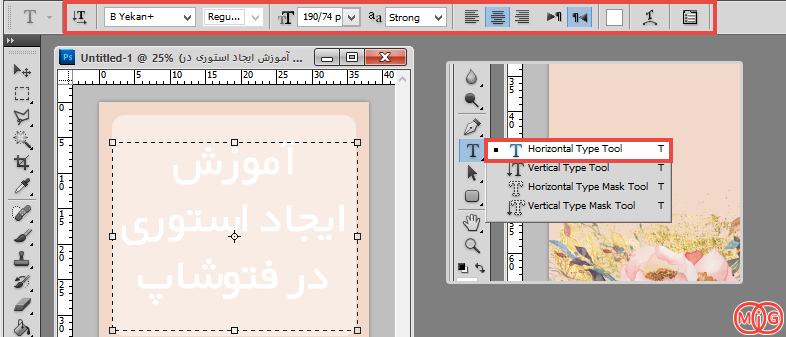
بر روی لایه متن کلیک کرده و مطابق شکل بر روی Color Overlay کلیک میکنم.
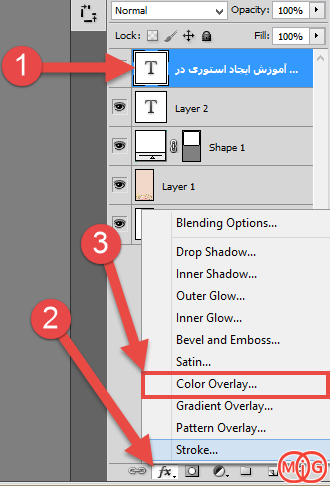
یک رنگ را به طور دلخواه انتخاب میکنم.
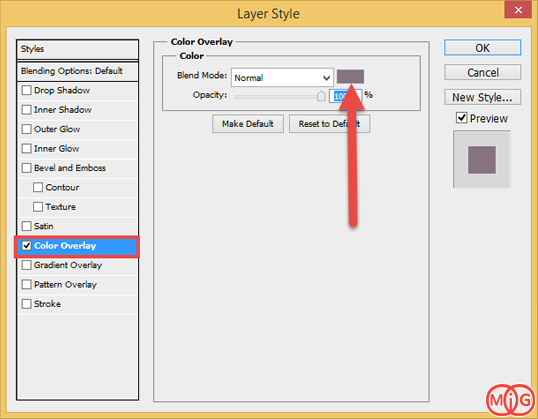
برای زیباتر شدن متن به آن سایه میدهم برای همین در پنجره Layer Style بر روی Drop Shadow کلیک کرده و در نهایت بر روی OK کلیک میکنم.
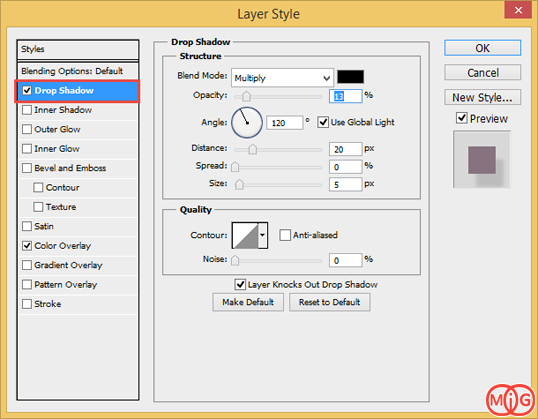
در ادامه توسط ابزار دایره و هم چنین متن محصولات خود را در پایین استوری قرار میدهم.
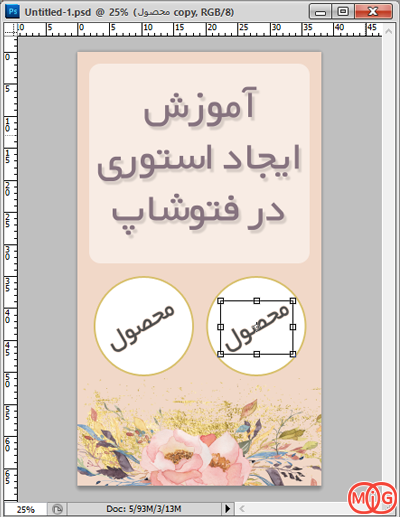
پس از اینکه کار به اتمام رسید نوبت ذخیره سازی تصویر است که باید از منو File به ...Save as رفته و از قسمت Format گزینه JPEG را انتخاب کنید و محل ذخیره سازی را به طور مثال Desktop انتخاب کنید سپس بر روی Save کلیک کنید.
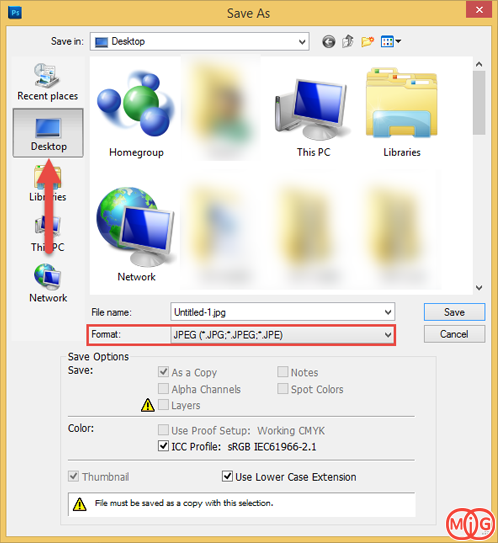
پس از اینکه تصویر استوری را ذخیره کردید آنرا را به گوشی خود منتقل کنید و وارد برنامه اینستاگرام شوید.
در صفحه Home دست خود را بر روی پروفایل خود نگه دراید و Add to Your Story را انتخاب کنید.
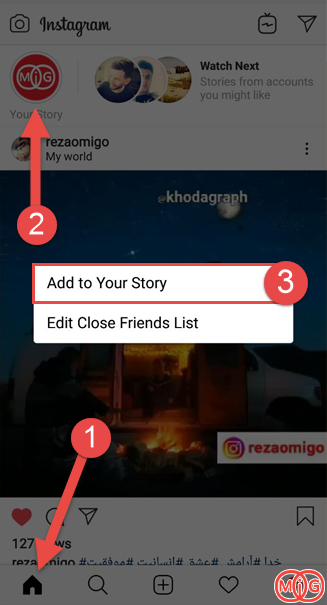
سپس انگشت خود را از پایین صفحه به بالا بکشید و تصویر خود را انتخاب کنید.
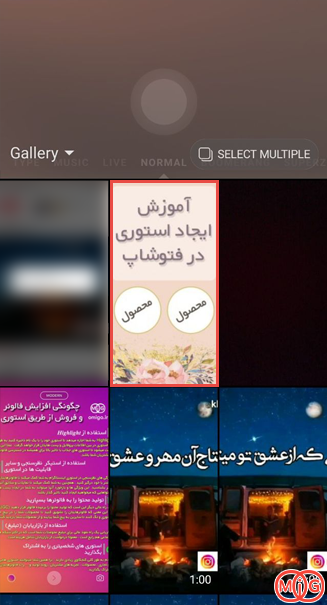
هم اکنون میتوانید از استیکرهای تعاملی و تگ ها بر روی استروی خود استفاده کنید.
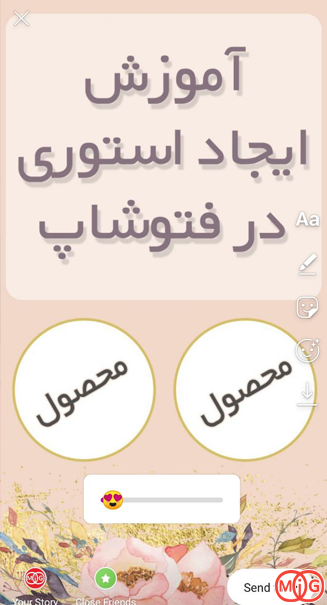


)

مشاهده نظرات بیشتر...